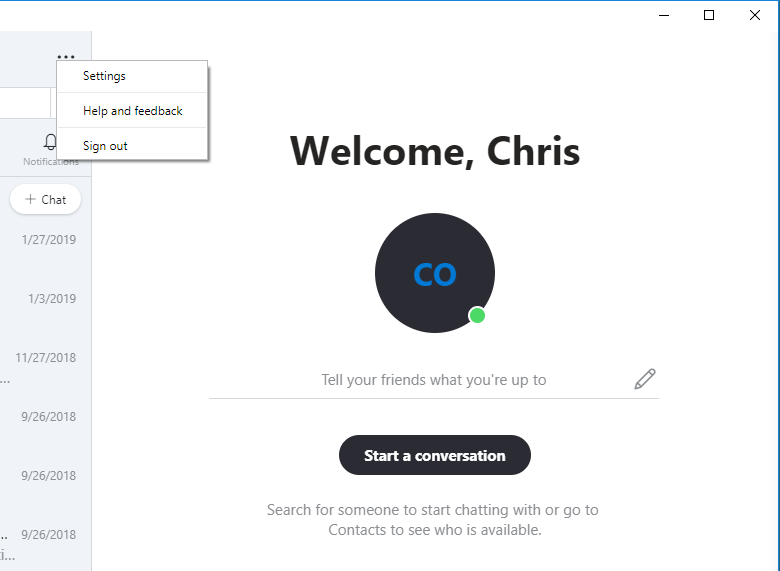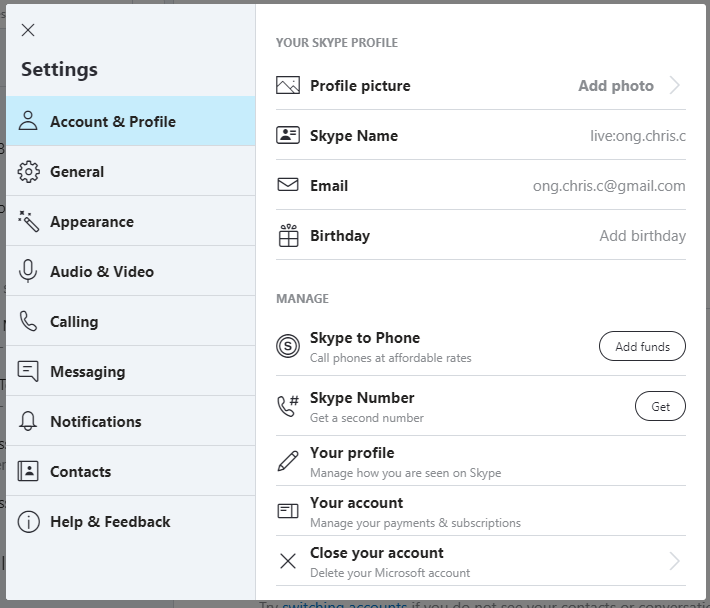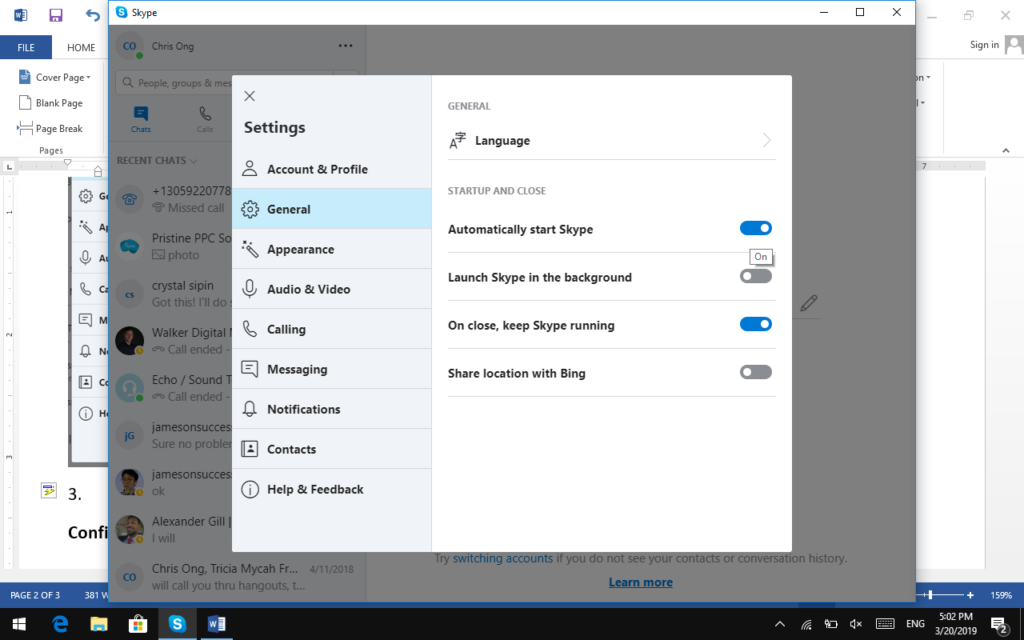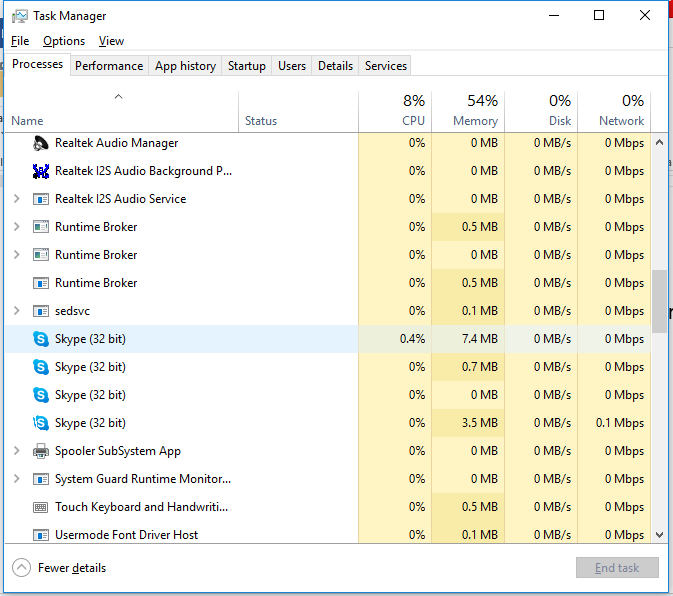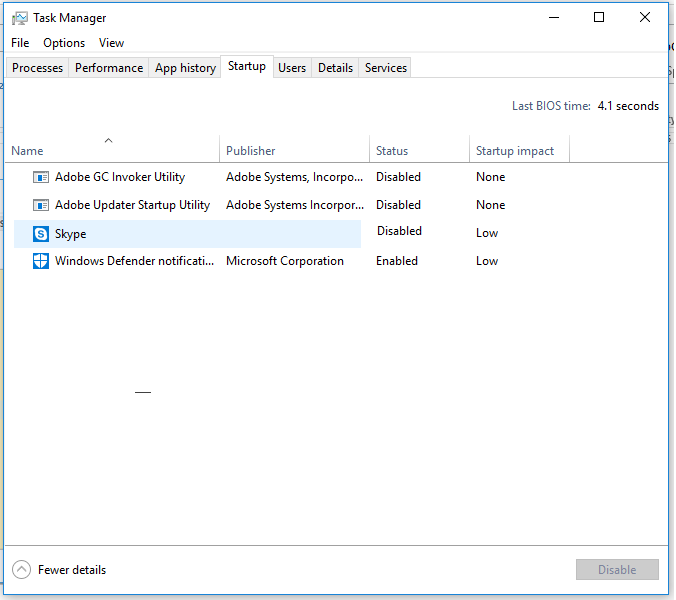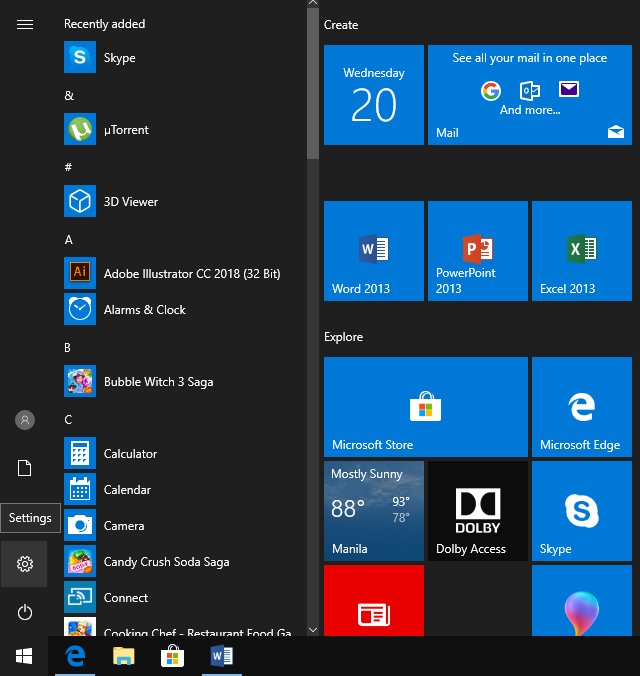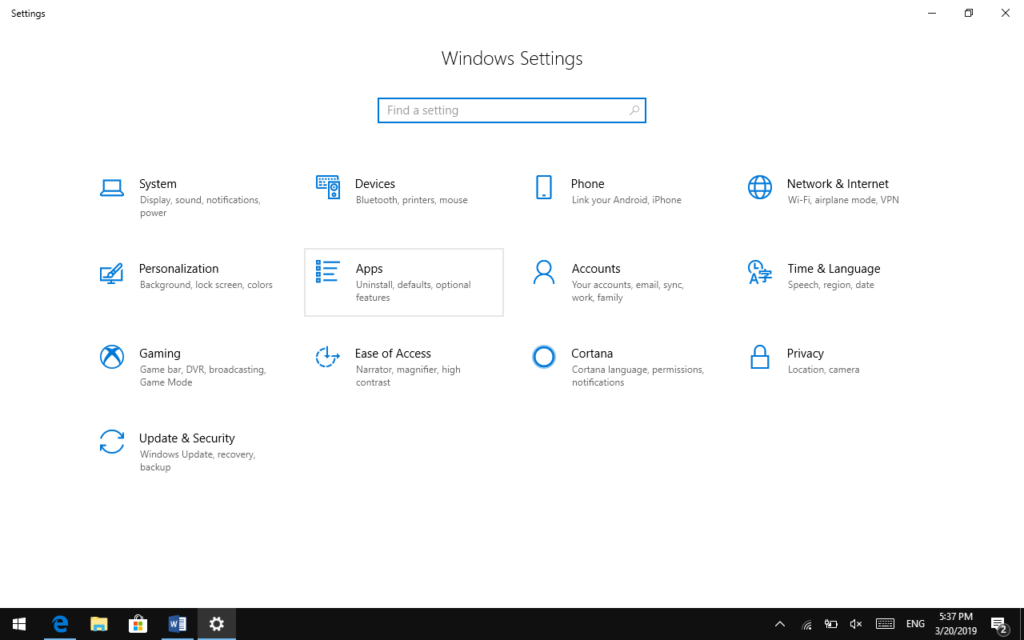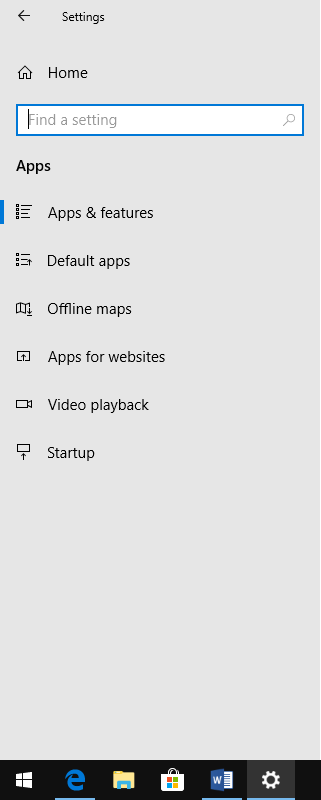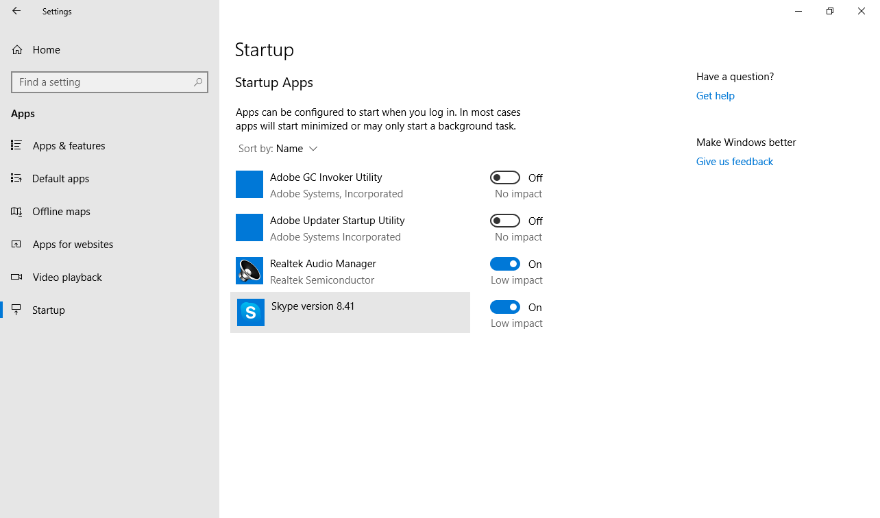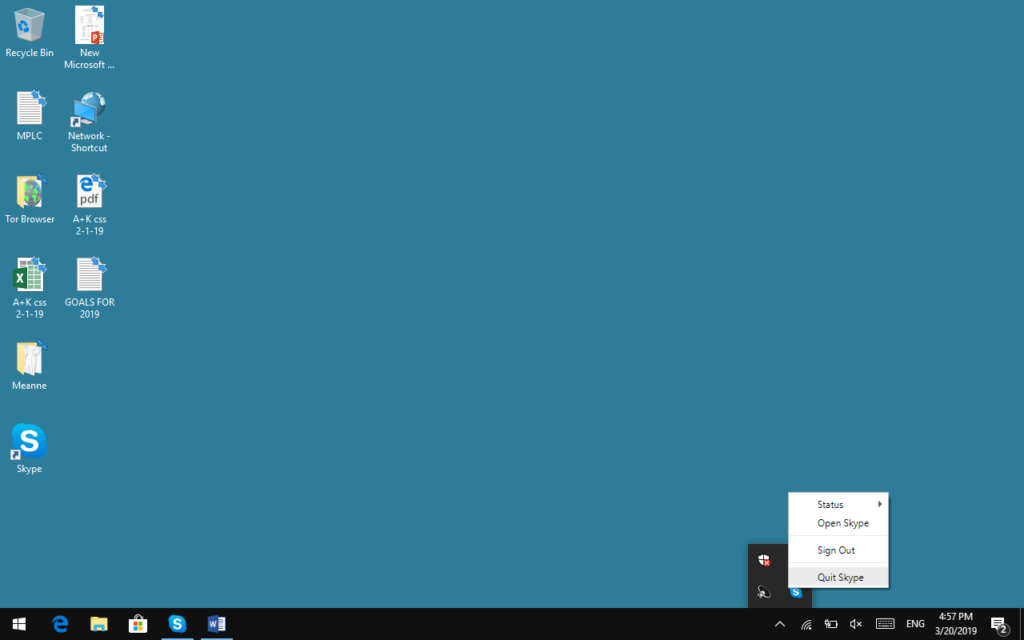Skype Nó được sử dụng cho cả mục đích cá nhân và thương mại. Nó kết nối những người cách xa nhau bởi khoảng cách xa, giữ cho giao tiếp luôn trôi chảy qua nền tảng của nó và giúp các doanh nghiệp luôn hoàn thành nhiệm vụ bằng cách kết nối các thành viên trong nhóm, khách hàng và đối tác thông qua các tính năng hội nghị truyền hình và hội nghị thoại.
Tốt như nó là Skype, chúng ta không thể tránh khỏi việc đóng chương trình. Nếu bạn đang chạy trên PC với Windows như tôi, thì bạn chắc hẳn đã thấy rằng Skype nó luôn ở trong quá trình nền, ẩn trong mục đích phù hợp và vẫn chạy khá nhiều khi bạn đã đóng nó.
Cũng thế, Skype nó tự động khởi động mỗi khi máy tính để bàn hoặc máy tính xách tay của bạn khởi động hoặc khởi động kể từ khi nó được khởi động lại. Đối với tôi, điều này hơi khó chịu vì máy tính xách tay của tôi mất một lúc để sạc và tôi muốn tiếp tục với những thứ và tác vụ khác trước khi mở Skype.
Trên hết, nếu bạn đang cố gắng sắp xếp máy tính để bàn hoặc máy tính xách tay của mình bằng cách loại bỏ các quy trình nền ngốn bộ nhớ và dữ liệu, thì có một số điều bạn có thể làm để giải quyết vấn đề này. Skype là một trong những chương trình mà bạn có thể xóa khỏi quá trình khởi động Windows 10 để bạn có thể tải nhanh từ khởi động đến màn hình máy tính để bàn.
1. Cài đặt Skype
- mở Skype và đăng nhập.

- Bấm vào nút menu. Nhấp vào ba đường chấm ngang.
- Nhấp vào cài đặt. Bạn sẽ thấy bảng tùy chọn nổi để giúp bạn định cấu hình hành vi của Skype.

- Nhấp vào Chung.

- Tắt Bắt đầu Skype tự động. Điều này sẽ vô hiệu hóa việc bắt đầu tự động của Skype. Là một mẹo bổ sung, bạn nên xem xét việc tắt Bật Đóng, giữ Skype đang làm việc.
- Đóng cửa Skype và khởi động lại PC của bạn.
2. Định cấu hình khởi động
- Nhấn Ctrl + Alt + Del.

- Nhấp vào Trình quản lý tác vụ. Ngay lập tức bạn sẽ thấy một cửa sổ với các tiến trình và chương trình đang chạy.

- Nhấp vào tab Trang chủ. tôi đã tìm kiếm Skype.
- Nhấp chuột phải vào Skype và nhấp vào Hủy kích hoạt. Nó phải được vô hiệu hóa để nó không mở khi bắt đầu quá trình khởi động.
3. Định cấu hình bằng cài đặt Win +
- Nhấn phím Win.

- Nhấp vào bánh răng. Bánh răng sẽ mở cài đặt Windows 10.

- Nhấp vào ứng dụng.

- Nhấp vào Bắt đầu.

- Trượt nút về phía công tắc tắt. Điều này sẽ loại bỏ Skype là một phần của quá trình khởi động.
4. Lấy nó ra khỏi khay sistema.
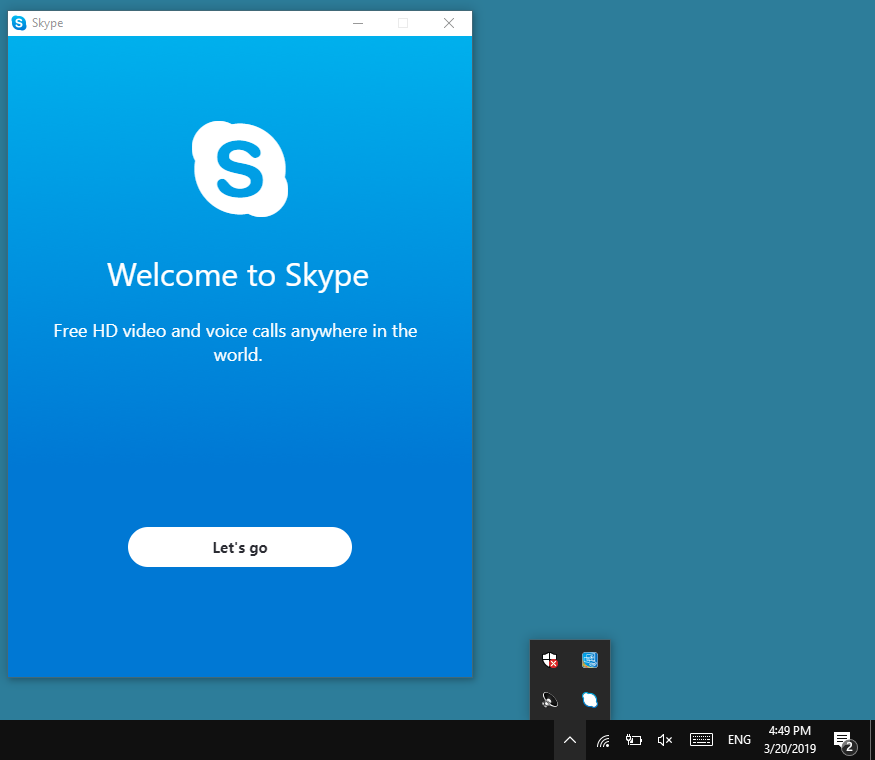
- gỡ bỏ Skype của khay sistema. Đây là ở phía bên phải của màn hình. Thao tác này sẽ đóng chương trình hoàn toàn.

- Nhấp chuột phải vào biểu tượng Skype.
- Nhấp vào ĐĂNG NHẬP NGOÀI SKYPE.
Khi bạn đã hoàn thành các bước thành công, Skype sẽ không còn tự động mở mỗi khi bạn mở máy tính xách tay hoặc máy tính để bàn của mình bằng Windows 10. Bạn cũng có thể thực hiện việc này đối với các chương trình khác mà bạn muốn xóa khỏi trình tự khởi động.
Cá nhân tôi đã xóa các chương trình như Spotify để Windowsadobe cập nhật và ứng dụng khách uTorrent từ trình tự khởi động, vì vậy thời gian khởi động sẽ không mất nhiều thời gian và tôi có thể bắt đầu làm việc ngay sau khi máy tính tải xong.
Khởi động lại máy tính của bạn và kiểm tra phần bắt đầu của giao diện màn hình để bạn có thể tìm thấy Skype nó sẽ không còn là một phần của quá trình khởi động của bạn.
Điểm mấu chốt
Với sự bùng nổ của Internet, nhiều thứ bắt đầu ảnh hưởng lớn đến cuộc sống của chúng ta. Một trong những điều đó là giao tiếp. Có rất nhiều chương trình và ứng dụng có sẵn để tất cả chúng ta có thể kết nối với nhau.
Ngoài ra, bây giờ chúng ta luôn có thể liên lạc với bất kỳ ai, dù họ ở đâu, vào bất kỳ thời điểm nào trong ngày. Thông qua việc sử dụng các Skypechúng tôi thậm chí có thể trò chuyện trực tiếp.
Chúng tôi dựa vào hội nghị truyền hình cho các cuộc họp kinh doanh và khách hàng, đặc biệt là khi bắt đầu một cuộc họp thực tế rất khó khăn và tốn kém. Dù thế nào đi nữa, cảnh quan thế giới sẽ tiếp tục thay đổi, tương tự như sự tăng trưởng liên tục mà Skype.